Цвет фона и текста в презентации
Если во время выступления вы используете презентацию, важно правильно выбрать, в каком режиме она будет: черное на белом или белое на черном.
Это черный текст
на белом фоне
Это белый текст
на черном фоне
Выбор зависит от того, на чем вы показываете презентацию.
Если презентация идет на ЖК-экране, то можно выбрать любой вариант: хоть черное на белом, хоть белое на черном. Как хотите. Разница — только в ваших вкусовых предпочтениях.
Если презентация идет на проекторе, LED-экране или вы выступаете в 1980-х годах у монитора с электронно-лучевой трубкой, то всегда выбирайте белый текст на черном фоне.
Для проектора всегда выбирайте
белый текст на черном фоне.
Что это дает:
Такой экран проще сфотографировать: меньше засветов, камерам проще фокусироваться, динамический диапазон картинки больше похож на реальный мир.
Меньше шансов, что спикера засветит белым фоном его презентации.
Это аккуратно выглядит: вы как бы рисуете презентацию светом, а не засвечиваете фон.
Что будет, если делать на проекторе черный текст и белый фон:
Камерам тяжело найти нужный баланс освещенности, потому что перед ними ОГРОМНОЕ СВЕТЯЩЕЕСЯ ПЯТНО
Экран выглядит ярче и интереснее, чем спикер
Мелкий текст будет очень трудно прочитать
Вот пример, когда камера ничего не понимает:
Веду курс в бюро когда-то давно
Вот как бы это выглядело, если бы я светил белым текстом. Даже с учетом размытия и многократных отражений света, текст все еще был бы читаемым:
На следующей фотографии текст видно еле-еле, потому что белый свет экрана заливает всё:
Веду занятие в «КСК-груп»
А вот как бы это выглядело, выбери я белый текст на черном фоне:
На следующей фотографии левая часть экрана — это светлое на темном, читается хорошо. Справа — экран чатика, там темное на светлом. Читается хуже и залезает на лицо.
Веду курс о редактуре в бюро
А теперь нормальная ситуация: проектор светом рисует на экране нужную мне схему, все остальное пространство стены — просто стена, а не огромный светящийся экран. Видно, что проектор светит немного мимо экрана, но это почти не парит:
Читаю лекцию в НИУ ВШЭ
Судя по слайду, Илья Бирман рассказывает о понимании задачи. Бирмана ничто не побеждает
Исключение
Единственный случай, когда стоит выбрать для проектора белый фон и черный текст — если в проекторе подыхает лампа. Тогда его общая яркость будет слишком низкой, чтобы нормально прорисовать ваш белый текст, и все будет тусклым:
Выступаю на «Дизайн-просмотре»: проектор еле тянет даже большие белые области
Если вы знаете, что вам на выступлении достанется полудохлый проектор, используйте белый фон. А лучше — доску или флипчарт с жирным таким маркером.
Общие рекомендации
Что еще запомнить о подготовке презентации под проектор:
Лучшие цвета — белый и черный. Не стоит делать цветной текст и цветной фон просто ради красоты. Цветопередача у проектора бывает непредсказуемая, и с большой вероятностью выбранный вами ключевой цвет провалится на хрен, и не будет ничего видно.
Не стоит делать цветной текст и цветной фон просто ради красоты. Цветопередача у проектора бывает непредсказуемая, и с большой вероятностью выбранный вами ключевой цвет провалится на хрен, и не будет ничего видно.
Фигурные плашки, рамки и прочее брендирование — в топку. Особенно модные растяжки сверху и снизу слайда. Это визуальный шум, который отъедает полезное пространство слайда.
Пишите просто и коротко. Читать с экрана — боль.
Используйте слайды не как конспект выступления, а как доску, на которой хороший учитель рисует схему или пошагово объясняет пример. Никто не любит, когда спикер просто читает то, что написано на слайде.
Избегайте сжатых и тонких шрифтов. Сжатые сожмутся, а тонкие затеряются.
По возможности придумайте, как бы картинкам в презентации взаимодействовать со спикером. Чтобы не просто «Я тут, экран там», а чтобы между ними была какая-то игра.
Презентация для печати
 И сама презентация должна быть не вспомогательным материалом к речи спикера, а полноценным самостоятельным информационным продуктом.
И сама презентация должна быть не вспомогательным материалом к речи спикера, а полноценным самостоятельным информационным продуктом.Если, например, вы выступаете на конференции, а потом ваши презентации включают в какую-то печатную брошюру, то делайте две версии презентации:
Одна для экрана: белое на черном, только ключевые мысли, взаимодействие с лектором, игры и веселуха.
Вторая для печати: черное на белом, подробное изложение ваших мыслей.
Черный фон с точками — 71 фото
1
Снег текстура
2
Черные очки на белом фоне
3
Чёрный фон с белыми точками
4
Черные обои
5
Черное небо со звездами
6
Чёрный фон с белыми точками
7
Черные обои
8
Обои черные в точечку
Ковролин Флорт офис 01023
10
Белый фон в черную крапинку
11
Ковролин Gent 923 черный
12
Черный снег
13
Текстура горошек
14
Спираль на черном фоне
15
Чёрный экран 2048×1152
16
Круг на черном фоне
17
Паттерн горошек
18
Белый фон в черный горошек
19
Перфорированный металлический лист черный
20
Карбон обои
21
Фон точки
22
Черно белый горошек
23
Синий фон с белыми точками
24
Карбон текстура
25
Черный фон в крапинку
26
Паттерн из точек
27
Пыль на черном фоне
28
Черный горох на белом фоне
29
Фон точки
30
Темный фон с точками
31
Фон в черный горошек
32
Паттерн из точек
33
Polka Dot принт
34
Чёрный фон и посередине точка
35
Текстура точки
36
Фон круги
37
Черный в крапинку
38
Текстура точки
39
Чёрный фон с белыми точками
40
Текстура горошек
41
Чёрный фон с белыми точками
42
Черная точка на экране
43
Черные обои
44
Халфтон вектор
45
Черно белый горошек
46
Паттерны точки
47
Звезды гиф
48
Загрузка на черном фоне
Белое боке на черном фоне
50
Черный градиент
51
Чёрный фон однотонный звёзды
52
Черный горох на белом фоне
53
Белый фон с черными пятнами
54
Перфорированная кожа текстура
55
Чёрный фон с белыми точками
56
Звездное небо черное
57
Черная сетка
58
Фон из точек
59
Черно желтый градиент
60
Белая текстура с черными пятнами
61
Чёрный фон с белыми точками
62
Темно серый фон
63
Черная тачка белый фон
64
Черная заставка
65
Фон в черный горошек
66
Корона текстура
67
Звездное небо черное
68
Белый круг на черном фоне
69
Гранит absolute Black
70
Черно белый горошек
Добавить черный фон к фото онлайн за секунды
Добавить черный фон к фото онлайн за секунды | FotorУлучшите качество фотографий товаров для электронной коммерции с помощью черного фона
Фотография с темным фоном повышает контрастность и детализацию, улучшая фотографии товаров и придавая им более профессиональный и сфокусированный вид. С помощью заменителя фона Fotor вы можете быстро изменить фон для фотографий продуктов электронной коммерции на черный. Кроме того, Fotor предлагает ряд простых в использовании инструментов редактирования и инструментов для дизайна, которые помогут вам максимизировать ваши изображения и оптимизировать изображения ваших продуктов для достижения наилучших результатов. Увеличьте свои онлайн-продажи, добавив черный фон к изображениям товаров.
С помощью заменителя фона Fotor вы можете быстро изменить фон для фотографий продуктов электронной коммерции на черный. Кроме того, Fotor предлагает ряд простых в использовании инструментов редактирования и инструментов для дизайна, которые помогут вам максимизировать ваши изображения и оптимизировать изображения ваших продуктов для достижения наилучших результатов. Увеличьте свои онлайн-продажи, добавив черный фон к изображениям товаров.
Начало работы
Создайте черный фон для фотографии одним щелчком мыши
На фотографии с черным фоном можно лучше выделить детали объекта. С помощью инструмента Fotor для удаления фона вы можете быстро удалить фон фотографии и заменить его черным изображением. Просто загрузите свою фотографию, и Fotor автоматически удалит фон фотографии за считанные секунды. Сделать фон черным еще никогда не было так просто!
Добавить черный фон
Удалить фотофон с высоким качеством
При работе с тонкими объектами, такими как волосы и мех, может возникнуть проблема с добавлением черного фона к фотографии. Не волнуйтесь, вы всегда можете добиться отличных результатов с помощью смены черного фона Fotor, независимо от того, насколько сложный фон на вашей фотографии. Более того, для выполнения соответствующих шагов требуется всего несколько секунд. Удалите bg с фотографии и сразу же добавьте черный фон, чтобы выделить детали объекта!
Не волнуйтесь, вы всегда можете добиться отличных результатов с помощью смены черного фона Fotor, независимо от того, насколько сложный фон на вашей фотографии. Более того, для выполнения соответствующих шагов требуется всего несколько секунд. Удалите bg с фотографии и сразу же добавьте черный фон, чтобы выделить детали объекта!
Добавить черный фон
Больше, чем смена черного фона
Инструмент для смены фона на основе искусственного интеллекта от Fotor поможет вам изменить фон фотографии онлайн. Библиотека творческих иллюстраций Fotor позволяет вам не только изменять цвет фона, но и использовать узорчатые или текстурированные фоны, пейзажные изображения и многое другое в качестве новых фонов для фотографий. Попробуйте Fotor прямо сейчас и придайте своим изображениям новый вид!
Добавить черный фон
Бесплатное приложение для добавления черного фона к фотографии
Версии для iOS и Android поддерживают бесплатную загрузку и позволяют добавлять черный фон к фотографии в любое время и в любом месте. Кроме того, вы можете раскрыть свой творческий потенциал и делать потрясающие фотографии с дополнительными функциями редактирования фотографий, такими как добавление текста и наклеек, применение фотоэффектов и многое другое. Загрузите приложение Fotor прямо сейчас, чтобы заменить фон и выделить свою фотографию.
Кроме того, вы можете раскрыть свой творческий потенциал и делать потрясающие фотографии с дополнительными функциями редактирования фотографий, такими как добавление текста и наклеек, применение фотоэффектов и многое другое. Загрузите приложение Fotor прямо сейчас, чтобы заменить фон и выделить свою фотографию.
Добавить черный фон
Как добавить черный фон к фотографии?
- Во-первых, нажмите кнопку «Добавить черный фон сейчас» на страницу редактирования и загрузите изображение, которое вы хотите отредактировать, на холст.
- Найдите «Настроить» в левом меню инструментов и щелкните инструмент «Удалить фон». Вы можете выбрать «Общий вырез» или «Портретный вырез» по мере необходимости.
- Через несколько секунд Fotor автоматически удалит фон с вашего изображения.
- Затем нажмите «Изменить фон», чтобы заменить черный фон на фото. После этого вы можете использовать удобные инструменты редактирования, чтобы максимизировать вашу фотографию.

- Наконец, нажмите кнопку «Загрузить», чтобы сохранить изображение в нужном формате.
Добавить черный фон
Дополнительные функции для вас
Исследуйте больше похожих сообщений
Как создать черный фон для фотографии + Бесплатные видео
Черный фон может выглядеть очень эффектно в фотографии, и они популярный выбор для всего, от портретной фотографии до продуктов.
Хотя простой черный фон может показаться легким для достижения, на самом деле есть немало вещей, которые следует учитывать, если вы хотите получить наилучшие результаты, поэтому я составил руководство, которое поможет вам, включая советы по использованию фона. , какое освещение лучше всего и где расположить объект.
Как создать черный фон
Когда дело доходит до создания черного фона в студии, это не так просто, как найти черный фон и расположить его за объектом. Чтобы получить наилучшие результаты, вам необходимо учитывать материал фона, положение объекта по отношению к фону и освещение.
Лучший фон для фотосъемки
Если говорить о лучшем материале для черного фона, то лучшим выбором будет бархат. В то время как большинство черных тканей будут работать просто отлично, бархат лучше всего поглощает свет, а это означает, что вы можете расположить объект довольно близко к фону, не беспокоясь о том, что свет будет иметь эффект.
Еще один распространенный фон для фотографий, который я часто использую, особенно для фотосъемки товаров, — это плиты МДФ, которые я окрашиваю в черный или темно-серый цвет (вы можете сделать серый фон черным, просто работая немного дальше от фона, как я объясню ниже). позже). С ними вам придется работать с объектом на некотором расстоянии от фона, чтобы избежать влияния освещения, и вам нужно обязательно выбрать матовую краску, чтобы избежать ненужных отражений или бликов.
Бумажные рулоны и всплывающие фоны также можно использовать, хотя они могут вызвать некоторые проблемы с отражением света, если вы работаете в небольшом пространстве. Я также считаю, что эти материалы требуют большей ретуши, чем другие варианты.
Я также считаю, что эти материалы требуют большей ретуши, чем другие варианты.
КЛАСС PHOTOSHOP
Ретуширование бумажного фона
Узнайте, как очистить фон из рулона бумаги в Photoshop
Карл демонстрирует, как быстро и легко удалить морщины с фона с помощью некоторых основных инструментов Photoshop.
Watch Class
Watch Class
Присоединяйтесь сейчас
Позиционирование объекта
После того, как вы выбрали фоновый материал, следующее, что вам нужно учитывать, — это положение объекта относительно фона.
При съемке в черном цвете вам нужно будет подумать о том, хотите ли вы включить свет позади объекта и достаточно ли у вас места для этого.
Если вы используете такие материалы, как бумажные рулоны или даже пенопласт, расположение объекта близко к фону увеличивает вероятность попадания света на фон и его воздействия на фон, поэтому убедитесь, что имеется достаточно места, чтобы свет не воздействовал на фон.
Если вы не снимаете на черном фоне, а вместо этого работаете с темно-серым фоном, вы можете управлять яркостью или темнотой фона в зависимости от того, насколько близко или далеко вы расположите объект от него. Чтобы понять, как это работает, необходимо иметь представление о законе обратных квадратов.
Понимание закона обратных квадратов
Закон обратных квадратов — это концепция, которая поможет вам в любой области фотографии, а не только при создании черного фона. Я объясняю закон обратных квадратов более подробно в моем курсе «Введение и понимание света», но, если говорить очень просто, это относится к интенсивности затухания света на изображении. Чем ближе источник света к чему-либо (например, к объекту), тем быстрее ослабевает свет в других областях, таких как фон.
Поняв этот принцип, мы сможем лучше понять, как управлять светом и получать желаемый результат.
Я продемонстрирую это в видео ниже, а также на многих наших уроках фотографии, в том числе на нашем живом шоу творческих методов портретного освещения и живом шоу цветочного изобразительного искусства, и покажу вам, как закон обратных квадратов не только влияет на свет на объекте, но и на фоне.
В каждом из этих видеороликов вы увидите, что чем дальше свет от объекта, тем светлее фон, потому что падение света намного меньше. Но когда свет ближе, затухание света происходит намного быстрее. Это означает, что даже если мы снимаем на белом фоне, располагая источник света ближе к объекту, мы можем использовать закон обратных квадратов для создания темно-серого фона, если мы не используем дополнительный свет на фоне.
Настройки освещения для черного фона
Хотя темный фон может хорошо смотреться для некоторых объектов, очень часто он может выглядеть довольно просто, особенно если объект плохо освещен или нечетко выделяется.
В этих случаях есть несколько приемов, которые вы можете использовать, чтобы повысить уровень профессионализма в своей работе и помочь создать разделение между объектом и фоном.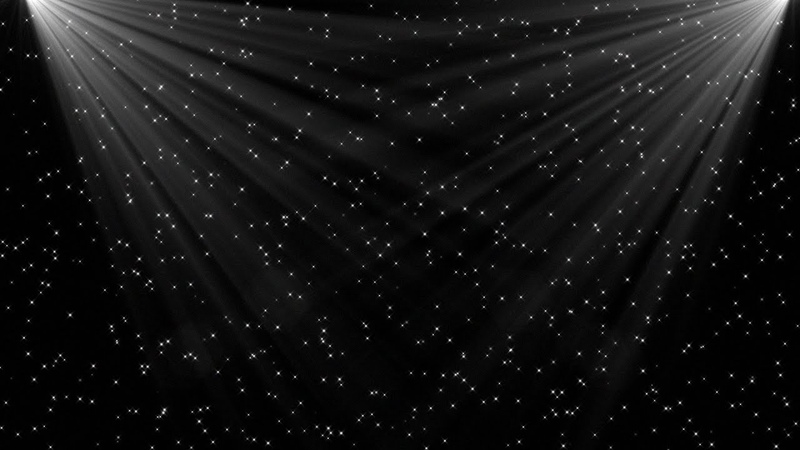
1. Контурное освещение
Контурное или краевое освещение — один из самых простых методов освещения, позволяющий выделить объект на темном фоне. Полезное для всего, от портретной фотографии до предметной фотографии, кольцевое освещение включает в себя размещение одного или двух источников света позади и сбоку от объекта, при этом свет направлен назад к объекту и камере. Затем свет скользит и отражается от объекта (это связано с углами отражения), создавая краевой свет.
Этот метод создает тонкую световую окантовку, которая может быть особенно полезна для выделения объектов схожего цвета, например, человека, одетого в черный джемпер или бутылку темного вина. Силу краевого освещения можно легко контролировать, изменяя положение или мощность огней.
2. Фоновый свет
Другой метод, который я обычно использую в своей работе, заключается в включении фонового свечения позади объекта. Это не только создает четкое разделение между объектом и фоном, но также добавляет ощущение элегантности и роскоши, особенно в предметной фотографии.
3. Освещение объекта
Этот пункт может показаться очевидным, но я видел много примеров черного на черной фотографии, где объект освещен недостаточно хорошо, чтобы выделиться. Когда объект недоэкспонирован, само собой разумеется, что при съемке на простом черном фоне разделения будет недостаточно.
Чтобы решить эту проблему, можно добавить дополнительные источники света или отражатели или просто увеличить мощность источников света.
Портреты на черном фоне
Вы найдете множество примеров портретов на черном фоне как в моем портфолио, так и в нашем курсе портретной фотографии, но ключом к любому успешному портрету на черном фоне являются те моменты, о которых я говорил выше.
Я часто использую темно-серую стену в качестве фона — у меня есть мобильная стена в студии, или я просто окрашиваю стены студии в темно-серый цвет — так как это позволяет мне лучше контролировать, насколько темным или светлым я хочу фон .
Следующий шаг — подумать о том, какое настроение я хочу видеть на изображении. Я показываю, как добиться различных ощущений на изображении, просто меняя освещение объекта, в своем живом шоу «Как использовать освещение в фотографии для передачи эмоций».
Я показываю, как добиться различных ощущений на изображении, просто меняя освещение объекта, в своем живом шоу «Как использовать освещение в фотографии для передачи эмоций».
Для более мрачных и драматичных изображений я использую настройку освещения, создающую глубокие темные тени. Это может включать в себя использование модификаторов меньшего размера, таких как отражатели с сетками или носиками, небольшие софтбоксы или даже косметическая тарелка.
Если, с другой стороны, я хочу, чтобы изображение выглядело светлее и мягче, то предпочтительны более крупные модификаторы. Я обычно не использую зонты, потому что, хотя они дают мягкий свет и являются популярным выбором для освещения портретной фотографии, они создают много света, проливающегося на студию и на задний план.
Изображения продуктов с черным фоном
Черный цвет может быть хорошим выбором для фотосъемки товаров, так как он вызывает чувство класса и элегантности, но его может быть трудно достичь, особенно потому, что освещение для фотографий товаров часто гораздо точнее, чем портретная живопись.
Как я снимаю, я работаю с одним источником света за раз, чтобы убедиться, что я точно знаю, что делает каждый отдельный источник света. Часто я начинаю с фонового света (если я его включаю), прежде чем перейти к освещению продукта.
Ключ к фотографированию продукта — убедиться, что продукт хорошо освещен и хорошо виден, особенно при съемке черным на черном, поэтому я бы рекомендовал использовать либо рамочное освещение, либо свет на фоне, чтобы выделить продукт.
Ретушь фотографий с черным фоном
Хотя я всегда стараюсь максимально приблизить свои изображения к совершенству в камере, бывают случаи, когда я могу использовать Photoshop для уточнения или добавления последних штрихов, чтобы получить идеальный черный фон.
Это может включать простое затемнение черного цвета на изображении (чистый черный должен читаться как 0 в цветовых каналах RGB) или добавление черного в области изображения, где изначально он не был черным, как я сделал в Wine.

